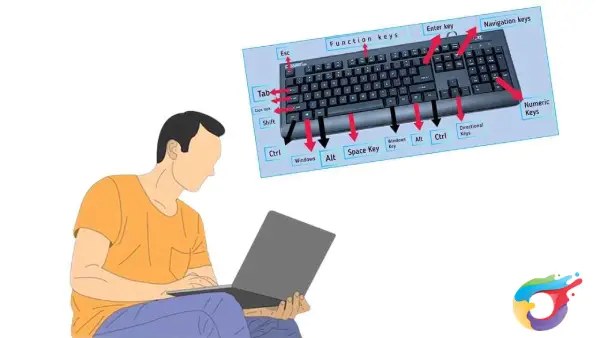تقني، مقالات عامة
أهم اختصارات لوحة المفاتيح في الويندوز التي تحتاج لمعرفتها
أهم اختصارات لوحة المفاتيح في الويندوز التي تحتاج لمعرفتها
اختصارات لوحة المفاتيح في الويندوز تعتبر بديلًا سريعًا لإنجاز المهام والأوامر عوضًا عن استخدام الفأرة، كما توفر الكثير من الوقت والجهد المهدور. خاصةً للأشخاص الذين يستخدمون لوحة المفاتيح أغلب الأوقات في إنجاز المهام، والأشخاص الذي تنطوي أعمالهم على الأمور الكتابية. وتتشابه أغلب الأوامر والاختصارات في أنظمة الويندوز المختلفة، مع وجود فروقات بسيطة. وخلال الأسطر القادمة من هذا المقال، سيتم ذكر أبرز اختصارات لوحة المفاتيح في الويندوز للأنظمة المختلفة.
أهمية اختصارات لوحة المفاتيح
اختصارات لوحة المفاتيح في الويندوز عبارة عن مفتاح أو أكثر يتم الضغط عليه لإنجاز أو تنفيذ أمر معين. كما أنّ هناك بعض الأوامر والمهام لا يتم تنفيذها إلّا عن طريق اختصار لوحة المفاتيح ولهذه الاختصارات عدة فوائد. أبرزها ما يلي:
- إنجاز الأعمال أو المهام بشكل أسرع.
- إجراء بعض المهام أو الأوامر التي تتطلب استخدام الفأرة، باستخدام لوحة المفاتيح بالضغط على مفتاح أو أكثر.
- توفير الوقت والجهد وزيادة الإنتاجية من خلال إنجاز المهام المتعددة في وقت واحد.
اختصارات الكيبورد ويندوز 10
تتشابه اختصارات الكيبورد في أغلب أنظمة التشغيل إلى حدٍ كبير، وفيما يلي اختصارات لوحة المفاتيح في الويندوز 10:
اختصارات مفتاح WINDOWS
يعتبر مفتاح Windows على لوحة المفاتيح مفتاح سحري، إذ يُستخدم في عدد كبير جدًا من الاختصارات الهامة، وهي كالتالي:
| المفتاح | الوظيفة |
| مفتاح WINDOWS | فتح قائمة Start |
| مفتاح WINDOWS+ I | فتح الإعدادات |
| مفتاح WINDOWS+ l | تأمين جهاز الكمبيوتر |
| مفتاح WINDOWS+ A | فتح مركز الصيانة |
| مفتاح WINDOWS+ B | تعيين منطقة إعلام التركيز بشريط المهام |
| مفتاح WINDOWS+ D | إخفاء الأنشطة الموجودة على سطح المكتب |
| مفتاح WINDOWS+ Ctrl+ D | إنشاء سطح مكتب ظاهري |
| مفتاح WINDOWS+ Ctrl+ Enter | فتح الراوي |
| مفتاح WINDOWS+ Ctrl+ F | فتح البحث على الجهاز |
| مفتاح WINDOWS+ Ctrl+ 0-9 | فتح قائمة الانتقال السريع |
| مفتاح WINDOWS+ Ctrl+ F4 | إغلاق سطح المكتب |
| مفتاح WINDOWS+ Ctrl+ Q | فتح المساعدة السريعة |
| مفتاح WINDOWS+ Ctrl+ سهم لليمين | تبديل لسطح المكتب الظاهري على اليمين |
| مفتاح WINDOWS+ Ctrl+ سهم لليسار | تبديل لسطح المكتب الظاهري على اليسار |
| مفتاح WINDOWS+ سهم للأسفل | تصغير نوافذ التطبيق |
| مفتاح WINDOWS+ Ctrl+ B | تنبيه الجهاز لظهور شاشة سوداء |
| مفتاح WINDOWS+ G | تشغيل تطبيق شريط اللعبة |
| مفتاح WINDOWS+ H | فتح خاصية الإملاء |
| مفتاح WINDOWS+ F | فتح تطبيق الملاحظات |
| مفتاح WINDOWS+ E | فتح مستكشف الملفات |
| مفتاح WINDOWS+ K | فتح إعدادات الاتصال |
| مفتاح WINDOWS+ M | تصغير جميع النوافذ |
| مفتاح WINDOWS+ O | تأمين تجاه الجهاز |
| مفتاح WINDOWS+ R | فتح الأمر تشغيل |
| مفتاح WINDOWS+ P | فتح إعدادات مشروع |
| مفتاح WINDOWS+ T | للتنقل بين البرامج في شريط المهام |
| مفتاح WINDOWS+ U | فتح إعدادات سهولة الوصول |
| مفتاح WINDOWS+ V | فتح سلة الحافظة |
| مفتاح WINDOWS+ W | فتح مساحة عمل الويندوز |
| مفتاح WINDOWS+ X | فتح قائمة ارتباط السريع |
| مفتاح WINDOWS+ Y | تغيير الإدخال بين الواقع المختلط وسطح المكتب |
| مفتاح WINDOWS+ Z | تغيير الإدخال بين ويندوز MIXED وتجربة سطح المكتب |
| مفتاح WINDOWS+ Shift+ V | التنقل بين الإعلامات |
| مفتاح WINDOWS+ Shift+ S | إنشاء جزء من لقطة الشاشة |
| مفتاح WINDOWS+ Shift+ (0-9) | فتح تطبيق آخر في موقع الرقم بشريط المهام |
| مفتاح WINDOWS+ Shift+ M | استعادة النوافذ المصغرة |
اختصارات تحرير النص
تعتبر اختصارات تحرير النص من أهم اختصارات لوحة المفاتيح في الويندوز 10، للعمل بسرعة وكفاءة أعلى، ومن أبرز هذه الاختصارات ما يلي:
| المفتاح | الوظيفة |
| مفتاح BACKSPACE | حذف الحروف إلى اليسار |
| مفتاح CTRL+ = | لجعل النص منخفضًا |
| مفتاح CTRL+ DEL | حذف الكلمات إلى اليمين |
| مفتاح CTRL+ BACKSPACE | حذف الكلمات إلى اليسار |
| مفتاح CTRL+ END | الانتقال لنهاية المستند |
| مفتاح CTRL+ HOME | الانتقال لبداية المستند |
| مفتاح CTRL+ A | لتحديد النص كاملًا |
| مفتاح CTRL+ B | لجعل النص غامق |
| مفتاح CTRL+ C | لنسخ النص المحدد |
| مفتاح CTRL+ H | للبحث عن نص واستبداله |
| مفتاح CTRL+ F | للبحث عن نص |
| مفتاح CTRL+ I | لإمالة النص المحدد |
| مفتاح CTRL+ U | تسطير النص المحدد |
| مفتاح CTRL+ V | لصق النص |
| مفتاح CTRL+ X | قص النص |
| مفتاح CTRL+ Y | إعادة النص |
| مفتاح CTRL+ Z | التراجع عن النص |
اختصارات لوحة المفاتيح ويندوز 7
اختصارات لوحة المفاتيح ويندوز 7 الذي لا زال عدد كبير من المستخدمين يستعمله حتى الآن، ومن أبرز هذه الاختصارات ما يلي:
اختصارات الكيبورد للتحكم بالنوافذ
يمكن التحكم بالنوافذ المفتوحة على جهاز الكمبيوتر على ويندوز 7 من خلال اختصارات لوحة المفاتيح في الويندوز للتحكم بالنوافذ التالية:
| المفتاح | الوظيفة |
| مفتاح CTRL+ F4 | إغلاق تبويب معين ضمن نافذة مفتوحة |
| مفتاح Alt+ F4 | إغلاق النوافذ المفتوحة على البرامج والألعاب |
| مفتاح WINDOWS+ ARROW | التحكم بمحاذاة النافذة ضمن الشاشة |
| مفتاح WINDOWS+ SHIFT+ ARROW | التنقل بين شاشات متعددة الاستخدام |
| مفتاح CTRL+ HOME | الانتقال لبداية النص |
| مفتاح CTRL+ END | الانتقال لنهاية النص |
| مفتاح CTRL+ TAB | للتنقل بين النوافذ المفتوحة |
| مفتاح ALT+ ARROW | للتقدم أو العودة مع استخدام الأسهم |
| مفتاح ALT | تنشيط شريط القوائم |
| مفتاح TAB | للتنقل بين الخانات في النافذة المفتوحة |
| مفتاح CTRL+ SHIFT+ TAB | للتنقل بالاتجاه المعاكس |
| مفتاح WINDOWS+ TAB | فتح الشريط الزمني للنوافذ المفتوحة |
| مفتاح ALT+ ESC | للتنقل بين النوافذ حسب وقتها من الأقدم للأحدث |
| مفتاح WINDOWS+ D | للانتقال الفوري لسطح المكتب |
| مفتاح WINDOWS+ L | لغلق الحاسوب دون إيقاف عمله |
اختصارات الكيبورد لفتح التطبيقات
للتحكم بالتطبيقات المفتوحة على الحاسوب يمكن استعمال الاختصارات التالية:
| المفتاح | الوظيفة |
| مفتاح WINDOWS+ S | فتح البحث |
| مفتاح WINDOWS+ V | فتح الحافظة تتضمن النص المنسوخ |
| مفتاح WINDOWS+ I | فتح إعدادات الجهاز |
| مفتاح WINDOWS+ P | تغيير وضع الشاشة الإضافية المتصلة بالجهاز |
| مفتاح WINDOWS+ E | فتح مستعرض الملفات |
| مفتاح WINDOWS+ # | فتح التطبيق من شريط المهام |
| مفتاح F2 | لإعادة تسمية الملف المحدد |
| مفتاح F5 | تحديث الصفحة في متصفح الويب المفتوح |
| مفتاح SHIFT+ F10 | فتح قائمة السياق |
| مفتاح SHIFT+ DELET | حذف الملفات المحددة بشكل نهائي |
| مفتاح WINDOWS+ SHIFT+ S | فتح أداة القص SNIPPING TOOL |
| مفتاح ALT+ SHIFT | تبديل لغة الكتابة |
| مفتاح CTRL+ N | فتح نافذة متصفح جديدة |
| مفتاح CTRL+ T | فتح تبويب جديد فارغ بالمتصفح المفتوح |
| مفتاح CTRL+ W | إغلاق التبويب الحالي في المتصفح |
| مفتاح CTRL+ L | الانتقال المباشر لشريط العنوان |
| مفتاح CTRL+ J | الانتقال لصفحة آخر التنزيلات |
تغيير اختصارات الكيبورد ويندوز 10
يمكن تغيير اختصارات الكيبورد ويندوز 10 وتخصيص مفاتيح بعينها لأمر أو مهام معينة، من خلال الخطوات التالية:
- فتح مستند نصي على WORD أولًا.
- الضغط على (خيارات)، ثم الانتقال (الملفات).
- النقر على (تخصيص الشريط).
- تحديد اسم المستند الحالي بالضغط على (حفظ التغييرات في).
- تحديد الفئة التي تحتوي على الأمر بالضغط على (فئات).
- تغيير اختصار لوحة المفاتيح يجب اتباع التالي:
- النقر على مفتاح الاختصار الجديد.
- مراجعة المفاتيح للتأكد أنه لم يتم تعيينها لأمر آخر.
- تحديد (تعيين).
- الضغط على (ALT+F) لفتح مربع الحوار.
- النقر على السهم لأسفل لتحديد تخصيص الشريط.
- الضغط على مفتاح (TAB) بشكل متكرر لتحديد التخصيص، ثم النقر على ENTER.
- الضغط على السهم لأسفل أو لأعلى لتحديد الفئة من خيار (الفئات).
- الضغط على زر (TAB).
- النقر على السهم لأسفل لتحديد اسم الأمر.
- لتغيير اختصارات لوحة المفاتيح اتباع الآتي:
- النقر على زر (TAB) بشكل متكرر ليصبح المؤشر أعلى المربع، ثم الضغط على المفتاح الجديد.
- الضغط على زر (TAB) بشكل متكرر لحفظ التغييرات.
- بالنهاية الضغط على زر (ENTER).